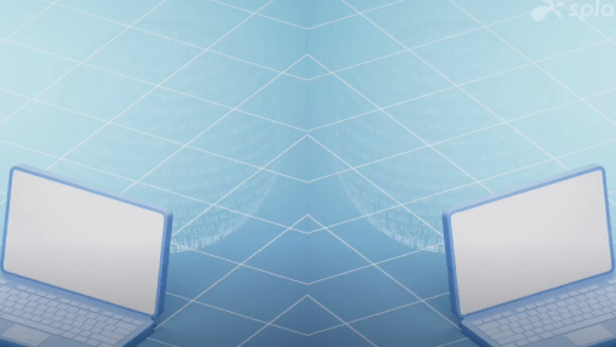
Introducción al acceso remoto a ordenadores
En el mundo interconectado de hoy, la capacidad de acceder a los ordenadores de forma remota supone un antes y un después tanto para las personas como para las empresas. Ya sea que estés solucionando problemas, accediendo a archivos sobre la marcha o colaborando con miembros del equipo en diferentes ubicaciones, la tecnología de acceso remoto ofrece una flexibilidad y eficiencia incomparables.
Esta guía explora los fundamentos del acceso remoto a ordenadores, destaca sus ventajas clave y te presenta las mejores herramientas disponibles para optimizar tu experiencia de acceso remoto.
Con el software de acceso remoto de Splashtop, ¡tu computadora siempre estará a solo unos clics de distancia! Usando cualquier otra computadora, tableta o dispositivo móvil, puedes ver y controlar tu computadora de forma remota y sentirte como si estuvieras sentado frente a ella.
La potente plataforma de acceso remoto de Splashtop te ofrece acceso ilimitado a tus ordenadores remotos. Lo único que necesitas es tener conexión a internet y podrás tomar el control de tu ordenador, ver tu pantalla, abrir tus archivos y usar cualquiera de tus aplicaciones.
En este blog, te enseñaremos cómo acceder de forma remota a un ordenador con Splashtop.
Cómo acceder de forma remota a un ordenador
Configurar y usar el acceso remoto con Splashtop es simple y seguro. Sigue estos pasos para conectarte a tu computadora desde cualquier lugar:
Regístrate en Splashtop: Crea una cuenta de Splashtop y elige un plan que se adapte a tus necesidades, ya sea para uso personal, empresarial o soporte de TI.
Instala el Software de Splashtop: Descarga e instala el Splashtop Streamer en la computadora a la que deseas acceder de forma remota. Instala la aplicación Splashtop en el dispositivo que usarás para conectarte.
Configura las Funciones de Seguridad: Habilita la autenticación multifactor (MFA), define permisos de acceso y configura ajustes de seguridad para proteger tus conexiones remotas.
Inicia una Sesión Remota: Abre la aplicación Splashtop en tu dispositivo, inicia sesión y selecciona la computadora remota a la que deseas acceder. Haz clic para iniciar una sesión segura.
Controla y Trabaja de Forma Remota: Usa tu computadora remota como si estuvieras físicamente allí, con acceso completo a archivos, aplicaciones y múltiples monitores.
Splashtop hace que el acceso remoto sea fluido, ya sea para trabajo remoto, soporte de TI o gestionar computadoras no supervisadas.
¿Qué plataformas son compatibles con el software de acceso remoto de Splashtop?
Splashtop admite el acceso remoto a ordenadores que se ejecutan en los sistemas operativos Windows, Mac y Linux. Puedes usar cualquier dispositivo Windows, Mac, iOS, Android y Chromebook para acceder a tu ordenador remoto.
Cómo Splashtop garantiza la seguridad mientras accedes de forma remota a tu ordenador
Splashtop prioriza la seguridad para ofrecer tranquilidad al acceder a tu ordenador de forma remota. Emplea protocolos de cifrado líderes en la industria, incluidos TLS y cifrado AES de 256 bits, para proteger tus datos durante la transmisión. La autenticación multifactor (MFA) agrega una capa adicional de seguridad al requerir que los usuarios verifiquen su identidad a través de métodos adicionales. Splashtop también admite la autenticación de dispositivos, lo que garantiza que solo los dispositivos de confianza puedan conectarse a tu cuenta.
Las auditorías de seguridad periódicas y el cumplimiento de normas como el RGPD y el SOC 2 demuestran aún más el compromiso de Splashtop con la protección de los datos de los usuarios. Además, Splashtop ofrece ajustes de seguridad configurables, lo que permite a los usuarios aplicar políticas de contraseñas, tiempo de espera de sesión y funciones de bloqueo automático de pantalla.
Con estas férreas medidas de seguridad, Splashtop garantiza que tus sesiones de acceso remoto permanezcan privadas y seguras, lo que te permite concentrarte en tu trabajo sin preocuparte por accesos no autorizados o violaciones de datos.
Mejores prácticas para un acceso remoto seguro
Para garantizar un acceso remoto seguro, sigue estas prácticas recomendadas:
Utiliza contraseñas seguras: crea contraseñas complejas y únicas para tus cuentas de acceso remoto y cámbialas regularmente.
Habilita la autenticación multifactor (MFA): agrega una capa adicional de seguridad al requerir pasos de verificación adicionales durante el inicio de sesión.
Mantén el software actualizado: actualiza regularmente tu software de acceso remoto y sistemas operativos para protegerte contra vulnerabilidades.
Limita el acceso: otorga permisos de acceso remoto solo a usuarios de confianza y restringe el acceso a datos y sistemas confidenciales.
Supervisa los registros de acceso: revisa periódicamente los registros de acceso para detectar y responder a cualquier intento de acceso no autorizado.
Utiliza el cifrado: asegúrate de que todos los datos transmitidos durante las sesiones de acceso remoto estén cifrados para protegerlos contra la interceptación.
Puntos finales seguros: protege los dispositivos utilizados para el acceso remoto con software antivirus y cortafuegos.
Educa a los usuarios: forma a los usuarios sobre la importancia de la seguridad y las mejores prácticas para mantener la seguridad en el acceso remoto.
Solución de problemas comunes de acceso remoto: conectividad y rendimiento
El acceso remoto puede conllevar ocasionalmente problemas de conectividad y rendimiento. A continuación, te indicamos cómo solucionarlos:
Problemas de conectividad:
Verifica la conexión de red: asegúrate de que los dispositivos locales y remotos tengan conexiones a internet estables. Reinicia los rúteres si es necesario.
Verifica la configuración del cortafuegos: asegúrate de que los cortafuegos de ambos dispositivos no estén bloqueando la aplicación de acceso remoto.
Actualiza el software: asegúrate de que el software de acceso remoto y los controladores de red estén actualizados para evitar problemas de compatibilidad.
Prueba diferentes redes: si es posible, cambia a una red diferente para determinar si el problema es específico de la red.
Problemas de rendimiento:
Optimiza el uso del ancho de banda: cierra las aplicaciones innecesarias y las pestañas del navegador en dispositivos locales y remotos para liberar ancho de banda.
Ajusta la configuración de la pantalla: reduce la resolución y la calidad del color en la configuración del software de acceso remoto para mejorar el rendimiento.
Actualiza el hardware: asegúrate de que ambos dispositivos cumplan con los requisitos de hardware para un rendimiento óptimo. Plantéate la posibilidad de mejorarlo si es necesario.
Limita los procesos en segundo plano: deshabilita o limita los procesos en segundo plano y las actualizaciones que pueden estar consumiendo recursos en cualquiera de los dispositivos.
Experimenta un acceso remoto fluido y de alto rendimiento con Splashtop
Tener Splashtop significa no volver a sentirte desconectado del ordenador. El acceso remoto te da la libertad de trabajar desde casa o en cualquier parte del mundo.
Splashtop te ofrece una calidad de alta definición, por lo que verás tu pantalla en tiempo real y te sentirás como si estuvieras sentado frente a ella, incluso cuando uses un iPad, iPhone o dispositivo Android. Además, puedes tener acceso a muchas funciones excelentes como la transferencia de archivos mediante arrastrar y soltar, compartir la pantalla y mucho más.
Splashtop también mantiene tus conexiones seguras con encriptación AES de 256 bits, autenticación de dos factores y más características de seguridad. Tu información estará segura con Splashtop, y cumplirás con las políticas de tu compañía.
Splashtop Business Access te ofrece acceso ilimitado a tus ordenadores. Sin límites de tiempo de sesión y sin límites en la cantidad de veces que puedes acceder a tu ordenador. También obtendrás control remoto desde una cantidad ilimitada de dispositivos.

Cuando se compara Splashtop Business Access con otros productos de software de escritorio remoto, no hay duda de que Splashtop ofrece el mejor valor. Cuando se comparan paquetes con características similares, Splashtop puede ahorrarte cientos, incluso miles de dólares al año si se compara con LogMeIn, TeamViewer y GoToMyPC.
Splashtop Business Access cuesta tan solo a partir de MX$75 al mes. Compáralo con LogMeIn Pro, que cuesta a partir de $30 al mes y TeamViewer, que cuesta a partir de MX$649 al mes*. (TeamViewer tiene una versión gratuita; sin embargo, tus sesiones podrían bloquearse si se sospecha que hace un uso comercial de él.Puedes ver la comparación completa entre Splashtop y TeamViewer aquí).
Splashtop también es una gran alternativa a VPN y Microsoft RDP. Obtendrás un acceso remoto más fiable y seguro a tu ordenador con Splashtop.
¡Comienza tu prueba gratuita ahora y prueba el acceso remoto a tu computadora ahora!


